Windows 10 fayl sistemində xəta. Şəkillərə baxmaq üçün başqa proqramdan istifadə edin
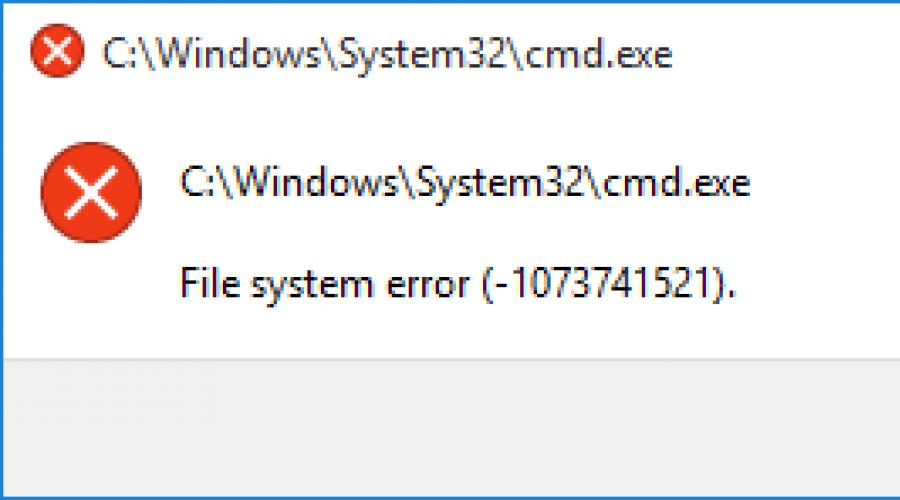
Həmçinin oxuyun
Bir çox istifadəçi fayl sistemi səhvi şəklində olduqca böyük bir problemlə üzləşməyə başladı 2147219196 Windows 10-da. Problem əsasən hər hansı bir foto və ya video faylı açmaq istəyərkən baş verir.
Hal-hazırda, hətta rəsmi Microsoft dəstək saytında səhvin necə düzəldiləcəyi ilə bağlı normal cavab yoxdur. İstifadəçilərin özləri tapdıqları yalnız bir neçə üsul var və onlar məqalədə müzakirə olunacaq.
Qeyd! Metodlardan birini istifadə etməzdən əvvəl bərpa nöqtəsinin ehtiyat nüsxəsini yaratmaq tövsiyə olunur, çünki bəzi istifadəçilər problemləri həll etdikdən sonra yeniləri var.
WindowsApps qovluğuna daxil olun
Bu ən ümumi yoldur. Problemi həll etmək üçün təlimatları izləyin:
- Gizli fayl və qovluqların göstərilməsinə icazə verin (bunun necə ediləcəyini məqalədə oxuya bilərsiniz Windows-da gizli fayl və qovluqları necə görmək olar);
- İndi qovluğa keçək C:\Proqram Faylları;
- Qovluğu tapın Windows Proqramları, sağ klikləyin və kontekst menyusundan seçin Properties;
- Taba keçin Təhlükəsizlik;
- düyməsinə klikləyin Əlavə olaraq;
- Sıra səviyyəsi Sahibi basın Dəyişiklik;
- Açılan pəncərədə, sütunda Seçilmiş obyektlərin adlarını daxil edin hesab adınızı daxil edin, sonra vurun Adları yoxlayın Və TAMAM;
- Sisteminizi yenidən başladın. Problem həll edilməlidir!
Proqramların Windows 10-da yenidən qeydiyyatı
İkinci üsul bir az daha sadədir, lakin daha uzun çəkə bilər:
- Qaç Windows PowerShell adından Administrator;
- Sonra, aşağıdakı əmrləri ardıcıllıqla yerinə yetiririk:
Get-AppxPackage -AllUsers| Foreach (Add-AppxPackage -DisableDevelopmentMode -Qeydiyyatdan keçin “$($_.InstallLocation)\AppXManifest.xml” -Verbose )
reg silin “HKCU\Software\Microsoft\Windows NT\CurrentVersion\TileDataModel\Migration\TileStore” /va /f
get-appxpackage -packageType paketi |% (əlavə-appxpackage -qeydiyyat -disabledevelopmentmode ($_.installlocation + “\appxmetadata\appxbundlemanifest.xml”))
$bundlefamilies = (get-appxpackage -packagetype Bundle).packagefamilyname
- Bütün əmrləri yerinə yetirdikdən sonra sistemi yenidən başladın. Çox güman ki, Şəkillər proqramını Microsoft Mağazasından yenidən quraşdırmalı olacaqsınız.
Kompüterinizi orijinal vəziyyətinə qaytarın
Daha radikal bir yol var - sistemi yenidən qurmaq. Bu, adətən OS ilə bağlı hər hansı problemi həll etməyə kömək edir:
- Açılış Başlamaq, seçin Seçimlər;
- Gəlin gedək Yeniləyin və təhlükəsizlik;
- seçin Bərpa;
- Sütunda Kompüterinizi orijinal vəziyyətinə qaytarın seçin Başlayın.
Diqqət! Bu üsul Windows-u orijinal təmiz vəziyyətinə qaytaracaq.
Microsoft texniki xidmətləri problemdən xəbərdar olduğundan, onun yeniləmələrdən birində düzəldiləcəyini güman etməlisiniz. Bu məqaləni oxuduğunuz zaman yeniləmə artıq mövcud ola bilər, onu Windows-a yükləməlisiniz.
+ + + + +Windows 10-da fayl sistemi səhvlərini necə düzəltmək olar: fayl sistemi xətası ilə üzləşirsinizsə, sabit diskinizdə Windows faylları və ya pis sektorlar zədələnib. Bu səhvin əsas səbəbi sabit disk səhvləri ilə əlaqəli görünür və bəzən əmrlə asanlıqla düzəldilə bilər. Ancaq bu, bütün hallarda onu düzəltməyə zəmanət vermir, çünki bu, həqiqətən istifadəçinin sistem konfiqurasiyasından asılıdır.

.exe fayllarını açarkən və ya administrator hüquqları ilə proqramları işə salarkən fayl sistemi xətası ala bilərsiniz. Bunu Administrator hüquqları ilə Əmr əmrini işə salmaqla cəhd edə bilərsiniz və "Fayl Sistemi" xətası alacaqsınız. Bu xəta UAC-a səbəb olur və İstifadəçi Hesabına Nəzarət ilə əlaqəli heç bir şeyə daxil ola bilməzsiniz.

Aşağıdakı bələdçi aşağıdakı fayl sistemi səhvləri ilə bağlı məsələləri həll edir:
Xəta fayl sistemi (-1073545193)
Fayl sistemi xətası (-2018375670)
Fayl sistemi xətası (-2144926975)
Fayl sistemi xətası (-1073740791)
Əgər fayl sistemi xətası (-1073741819) alırsınızsa, problem sisteminizin audio sxemindədir. Qəribədir, elə deyilmi? Yaxşı, Windows 10 belə qarışdı, amma bununla bağlı edə biləcəyimiz heç bir şey yoxdur. Hər halda, heç kimə xərc çəkmədən, aşağıdakı problemlərin aradan qaldırılması addımları ilə Windows 10-da fayl sistemi səhvini necə düzəltməyə baxaq.
Windows 10-da fayl sistemi səhvlərini necə düzəltmək olar
Bir şey səhv olarsa, unutmayın.
Metod 1: SFC və CHKDSK-ni Təhlükəsiz rejimdə işə salın

Və, Windows-da "fayl sistemi xətası" nı düzəldin, lakin yoxsa, növbəti üsulla davam edin.
Metod 2. WindowsApps qovluğunu açın - 2147219196 səhvinin həlli
Bu üsul fayl sistemi səhvini düzəldə bilər 2147219196, Bu, adətən sənəd və ya fotoşəkili açmağa çalışdığınız zaman baş verir.
WindowsApps qovluğu Windows Mağazasından yüklənmiş proqramları saxlamaq üçün lazımdır, lakin ona giriş olmadığı üçün proqramlar şəkilləri açmağa başlaya bilmir.
WindowsApps qovluğuna girişi necə açmaq barədə təlimatlar buradadır
- Fayl Explorer və ya Kompüterim açın.
- Adətən C:\Program Files qovluğuna gedin İLƏ, lakin fərqli yerli sürücü məktubunuz ola bilər.
- Üst menyuda vurun Baxın.
- Ekran görüntüsündə göstərildiyi kimi qutuyu işarələyərək Gizli elementləri aktivləşdirin.

- İndi WindowsApps qovluğunu görə biləcəksiniz.
- Bu qovluğu hələ aça bilməyəcəksiniz, çünki hüquqlarınız yoxdur.

- WindowsApps qovluğuna sağ vurun və kontekst menyusundan seçin Xüsusiyyətlər

- Nişana gedin və vurun əlavə olaraq.

- basın Dəyişmək.

- Bu pəncərədə siz Microsoft-dan hesab adınızı və ya e-poçtunuzu yazmalısınız.

- basın Adı yoxlayın, heç bir səhv baş verməyibsə, klikləyin TAMAM.
- İndi yanındakı qutuyu yoxlayın

- basın TAMAM. Sistem atributları dəyişdirməyə və sahibliyi dəyişməyə başlayacaq.
- İndi qovluğu açmağa cəhd edə bilərsiniz.
Bu şəkildə məşğul ola bilərsiniz Fayl sistemi xətası (-2147219196).
Metod 3: Kompüterinizin səs dizaynını dəyişdirin.

Metod 4: Defolt Windows 10 mövzusunu təyin edin.

Metod 5: Yeni istifadəçi hesabı yaradın.
Microsoft hesabı ilə qeydiyyatdan keçmisinizsə, əvvəlcə həmin hesaba olan keçidi silin:

Yeni administrator hesabı yaradın:

Sonra yeni hesabı idarəçi edin:
- Açmaq üçün Windows + I düymələrini basın " Seçimlər", daha sonra " Hesablar» .
- Sonra gedin Ailə və digər insanlar.
- Yaratdığınız hesabı seçin və " Hesab növünü dəyişdirin."
- Hesab növünüzü daxil edin, seçin " Administrator" və "OK" düyməsini basın.
Problem hələ də davam edərsə, köhnə administrator hesabını silməyə çalışın:
- Sonra Windows Parametrlərinə keçin Hesab" > "Ailə və digər insanlar".
- Digər istifadəçiləri seçin, köhnə administrator hesabını seçin və vurun Sil və seçin Hesabı və məlumatları silin.
- Əvvəllər daxil olmaq üçün Microsoft hesabından istifadə etmisinizsə, növbəti addımı izləməklə həmin hesabı yeni administratorla əlaqələndirə bilərsiniz.
- IN Windows Parametrləri > Hesablar altında Microsoft hesabınızla daxil olun seçin və hesab məlumatlarınızı daxil edin.
Nəhayət, etməlisən Windows 10-da fayl sistemi səhvini düzəltmək, lakin yenə də eyni xəta ilə üzləşmisinizsə, SFC və CHKDSK əmrlərini 1-ci üsuldan yenidən işə salın.
Metod 6: Windows yaddaş yaddaşını sıfırlayın

Beləliklə, siz uğurla öyrəndiniz Windows 10-da fayl sistemi səhvlərini necə düzəltmək olar, lakin bu bələdçi ilə bağlı hələ də suallarınız varsa, şərh bölməsində soruşmaqdan çekinmeyin.
Windows əməliyyat sistemindəki məşhur səhvlər mövzusunu əhatə etməyə davam edərək, bu gün biz Windows-un müxtəlif versiyalarında, əksər hallarda .exe formatında faylları işlədərkən baş verən çox qəribə bir səhvə baxacağıq. Bu, 1073741819 fayl sistemi xətasıdır. Bu yazıda onu aradan qaldırmaq üçün bütün mümkün variantları nəzərdən keçirəcəyik.
Fayl sistemi səhvinin səbəbləri 1073741819
Çox vaxt bu səhv Windows 7-dən Windows 10-a yüksəldildikdən sonra ortaya çıxır. Bu halda, səhv quraşdırılmış yeniləmə səbəb ola bilər. Həmçinin, bəzi proqramları idarəçi kimi işlədən zaman 1073741819 xətası baş verə bilər.
Fayl sistemi xətası 1073741819
1073741819 səhvini necə düzəltmək olar?
Bu səhvi həll etməyin bir neçə yolu var. Hər şeyi bir-bir sınamağınızı tövsiyə edirik, çünki sizin xüsusi vəziyyətinizdə buna nəyin səbəb ola biləcəyi məlum deyil.
Metod 1 - Səs sxeminin redaktəsi
Mövcud problemi həll etməyə başlamaq üçün ilk şey standart bir səs dövrəsinin quraşdırılmasıdır. Bunu etmək üçün saatın yanında tapşırıq çubuğunda dinamik simgesini sağ klikləyin və " Səslər«.

Səs sxemi parametrlərinə keçin

Defolt səs sxeminin seçilməsi
Hər yerə klikləyin tamam"və 1073741819 xətası verən faylları işə salmağa çalışın.
Metod 2 - Mövzunun redaktəsi
1073741819 səhvini düzəltmək üçün növbəti addım mövzunu dəyişdirməkdir. Yəqin ki, kimsə fayl sistemi və mövzu parametrlərinin az əlaqəsi olduğunu söyləyəcək, lakin buna baxmayaraq, üsul çoxlarına kömək etdi.
Beləliklə, masaüstündə istənilən boş yerə sağ vurun və " Fərdiləşdirmə".

Fərdiləşdirməyə daxil olun
Açılan pəncərədə "" bölməsindən istənilən mövzunu seçin. Defolt mövzular«.

Standart mövzunun seçilməsi
Windows 10-da mövzu seçimi pəncərəsinə daxil olmaq üçün "Fərdiləşdirmə" pəncərəsində "Mövzular" sekmesine keçin və "Mövzu Seçimləri" düyməsini basın.

Windows 10-da mövzunun dəyişdirilməsi
Yeni mövzunu tətbiq etdikdən sonra əvvəllər 1073741819 xətası yaradan faylı işə salın.
Metod 3 - Avast Antivirusunu silin
1073741819 fayl sistemi səhvini aradan qaldırmaq üçün son üsul, əlbəttə ki, quraşdırılıbsa olacaq. Silindikdən sonra kompüterinizi yenidən başladın və problemin aradan qalxıb-yaxmadığını yoxlayın.
Bu yazıda, faylları işə salarkən görünən 1073741819 fayl sistemi xətası ilə bağlı problemi həll etməyin ən çox ehtimal olunan yollarına baxdıq. Vəziyyətiniz həll olunmamış qalırsa, bu barədə şərhlərdə yazın - birlikdə həll edəcəyik!
Beləliklə, siz Windows 10-a yenilənmiş milyonlarla istifadəçidən biri oldunuz. Bu əməliyyat sistemi, əlbəttə ki, kifayət qədər yaxşıdır, lakin müxtəlif səhvlər və səhvlər də yoxdur. Bu yazıda Windows 10-da fayl sistemi səhvini (-1073741819) necə həll edəcəyimizi nəzərdən keçirəcəyik.
Getdikcə daha çox istifadəçi müxtəlif kommunal proqramları və yeniləmələri işə salmağa və ya quraşdırmağa çalışarkən oxşar səhvlə üzləşir. Bu cür səhv Windows əməliyyat sistemi ailəsində yeni deyil. Çox vaxt istifadəçi bir proqramı Administrator olaraq işə salmağa çalışdıqda və ya Administrator hüquqlarını tələb edən bir şey etdikdə özünü göstərir.
Bu səhvin səbəbləri
Proqramları işə salarkən xəta (-1073741819) görünür və olduqca qəribə bir həll yolu var. Problem kompüterinizin istifadə etdiyi audio drayverlər və ya səs dövrələrindədir. İndi bu səhvin həlli üsullarını nəzərdən keçirək.
Metod №1 Avast parametrlərinin dəyişdirilməsi
Avast proqramına daxil oluruq, parametrlərdə Avast-ın bütün bölmələrini "növbəti yenidən işə salınana qədər" müvəqqəti olaraq söndürürük, sonra parametrlər menyusuna proqramları və tətbiqləri daxil edirik, Avast-ı tapırıq və silirik. Yenidən başladıqdan sonra kompüter yaxşı işləyir.
Metod №2 Səs parametrlərinin dəyişdirilməsi
- Getmək " Başlamaq"və tapmaq üçün axtarış çubuğundan istifadə edin" Səs idarəetmə paneli".
- Sonra, açılan pəncərədə nişanı tapın " Səslər».
- Bu tabda dəyişdirin " Səs sxemi"üzərində " Windows standart olaraq" və OK düyməsini basın.
- Səhv (-1073741819) yenidən görünüb-görünmədiyini yoxlayın. Əksər hallarda yox olmalıdır.
Metod №3 Fərdiləşdirmə parametrlərindən istifadə
- Masaüstünü sağ klikləyin və seçin " Fərdiləşdirmə»
- Növbəti "də Fərdiləşdirmə parametrləri" basın " Mövzular».
- Sonra " üzərinə klikləyin Mövzu parametrləri».
- Mövzu seçin Windows 10.
-1073741819 kodu ilə fayl sistemi xətası proqramın quraşdırılması zamanı və ya WoT başlatma qurğusunu, Kaspersky və digər proqramları işə salarkən baş verə bilər. Bu problem müxtəlif yollarla həll edilə bilər. Qeyd etmək lazımdır ki, İnternetdə təsvir olunan üsullar fayl sisteminə açıq şəkildə təsir etmir. Rəsmi Microsoft forumu güc parametrlərini, fon ekran qoruyucusu və hətta səsi dəyişməyi tövsiyə edir. Bununla belə, üsullar işləyir.
Fayl sistemi ilə səhvin həlli yolları -1073741819
Fayl sistemi xətası 1073741819 Windows 10 və onu özünüz necə düzəltməyinizlə maraqlanırsınızsa, aşağıdakı üsulları sınaqdan keçirməlisiniz.

Metod №1
Bu problemin düzəldilməsi təhlükəsiz üsullarla başlamalıdır. Bunlardan birincisi Windows 10-un güc planını dəyişdirməkdir.Bunun üçün aşağıdakıları etməlisiniz:
- Başlat simgesini sağ klikləyin və İdarəetmə Panelini seçin.

- İdarəetmə Paneli açılacaq. "Sistem və Təhlükəsizlik", "Güc Seçimləri" seçin. Və ya baxış rejimini "Kiçik nişanlar" olaraq təyin edirik və dərhal "Güc Seçimləri" ni seçirik.

- Yeni pəncərə açılacaq. "Enerji təchizatı sxeminin qurulması" bağlantısını vurun.

- Sonra, "Qabaqcıl güc parametrlərini dəyişdirin" düyməsini basın.

- Siyahıdakı kiçik bir pəncərədə "Dəyişdirilə bilən qrafik adapterləri", "Qlobal parametrlər" tapırıq və güc sxemini "Optimal performans" olaraq təyin edirik.

- Sonra sistemi yenidən işə salırıq.
Metod № 2
Bəzi istifadəçilər səs sxemini tənzimləyərək problemdən qurtula biliblər. Bunu etmək üçün aşağıdakıları etməlisiniz:
- İdarəetmə Panelinə keçin. "Səs" seçin.

- Kiçik bir pəncərə açılacaq. "Səslər" sekmesine keçin. Sxemi "Defolt" olaraq təyin edin.

- Sistemi yenidən başladın.
Metod № 3
Naməlum səbəblərdən iş masası mövzusunun dəyişdirilməsi fayl sisteminə təsir edir. Buna görə də, biz aşağıdakıları edirik:
- Masaüstünü sağ vurun və "Fərdiləşdirmə" seçin.

- Sonra, "Fərdiləşdirmə Parametrləri" üzərinə klikləyin və "Mövzular" seçin.
- Windows 10 mövzusunu təyin etdik.
- Nəticəni yoxlayaq.
Metod № 4
Sistemin geri qaytarılması sadə üsuldur, lakin çox vaxt aparır. Sistemi əvvəlki vəziyyətə qaytarmaq üçün 5 dəqiqədən 1 və ya 2 saata qədər vaxt sərf etməlisiniz. Hamısı daxili doldurmanın keyfiyyətindən və gücündən asılıdır.
Sistemi bərpa etmək üçün aşağıdakıları edin:
- "Başlat", "Parametrlər" düyməsini basın və "Yeniləmə və Təhlükəsizlik" seçin.
- Soldakı menyuda "Bərpa" seçin. "Kompüteri orijinal vəziyyətinə qaytarın" maddəsində "Başlat" düyməsini basın.

- Sonra, əvvəlki quruluşdan faylları saxlayıb-saxlamayacağınızı və s. Bərpa bir az vaxt aparacaq. Kompüteri söndürmək, yenidən başlatmaq və ya hər hansı manipulyasiya etmək qadağandır.
Windows 10-u bərpa etdikdən sonra 1073741819 fayl sistemi xətası yox olacaq.
Səhvdən başqa necə qurtulacağınızı öyrənmək üçün videoya baxın: